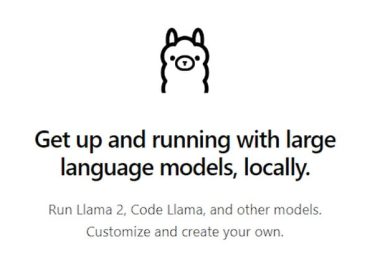Windows 10 er et populært operativsystem, der tilbyder mange funktioner og funktioner. Mange brugere oplever dog problemer med at aktivere deres kopi af Windows 10, hvilket kan være frustrerende. I denne artikel vil vi diskutere de mest almindelige Windows 10-aktiveringsproblemer, og hvordan man løser dem.
Almindelige Windows 10-aktiveringsproblemer
Problem 1: "Windows er ikke aktiveret" fejlmeddelelse.
Et af de mest almindelige aktiveringsproblemer, som Windows 10-brugere står over for, er fejlmeddelelsen "Windows er ikke aktiveret". Denne fejlmeddelelse opstår, når din kopi af Windows 10 ikke er aktiveret, eller aktiveringsprocessen er mislykket.
Problem 2: Ugyldig produktnøgle
Et andet almindeligt aktiveringsproblem er en ugyldig produktnøgle. Denne fejlmeddelelse opstår, når den produktnøgle, du indtastede, er forkert eller allerede er blevet brugt på en anden enhed.
Problem 3: Kan ikke få adgang til aktiveringsservere
Du kan muligvis ikke aktivere din kopi af Windows 10, fordi aktiveringsserverne er nede eller utilgængelige. Dette kan forekomme på grund af netværks- eller servervedligeholdelsesproblemer.
Problem 4: Hardwareændringer
Hvis du foretager væsentlige hardwareændringer på din enhed, såsom udskiftning af bundkortet, aktiveres Windows 10 muligvis ikke, og du skal muligvis indtaste en ny produktnøgle.
9 måder at løse almindelige Windows 10-aktiveringsproblemer
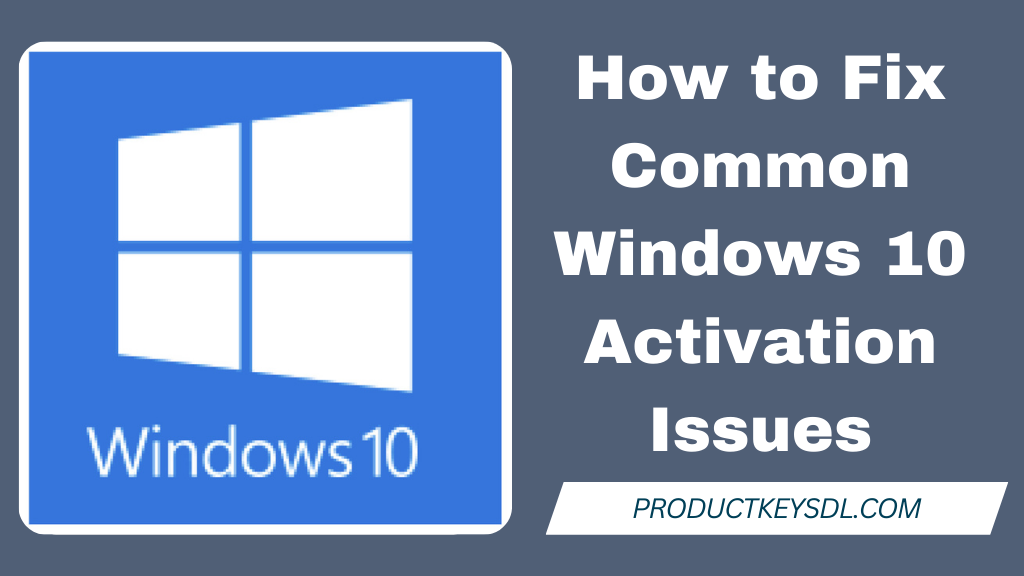
Løsning 1: Tjek din internetforbindelse
Hvis du ikke er i stand til at aktivere Windows 10, er den første ting, du skal gøre, at tjekke din internetforbindelse.
Sørg for, at din enhed er forbundet til internettet, og at der ikke er nogen problemer med dit netværk.
Løsning 2: Brug Windows Activation Troubleshooter
Windows 10 leveres med en aktiveringsfejlfinding, der kan hjælpe dig med at løse de mest almindelige aktiveringsproblemer.
At komme dertil, Gå til Indstillinger > Opdatering og sikkerhed > Aktivering, og klik derefter på "Fejlfinding".
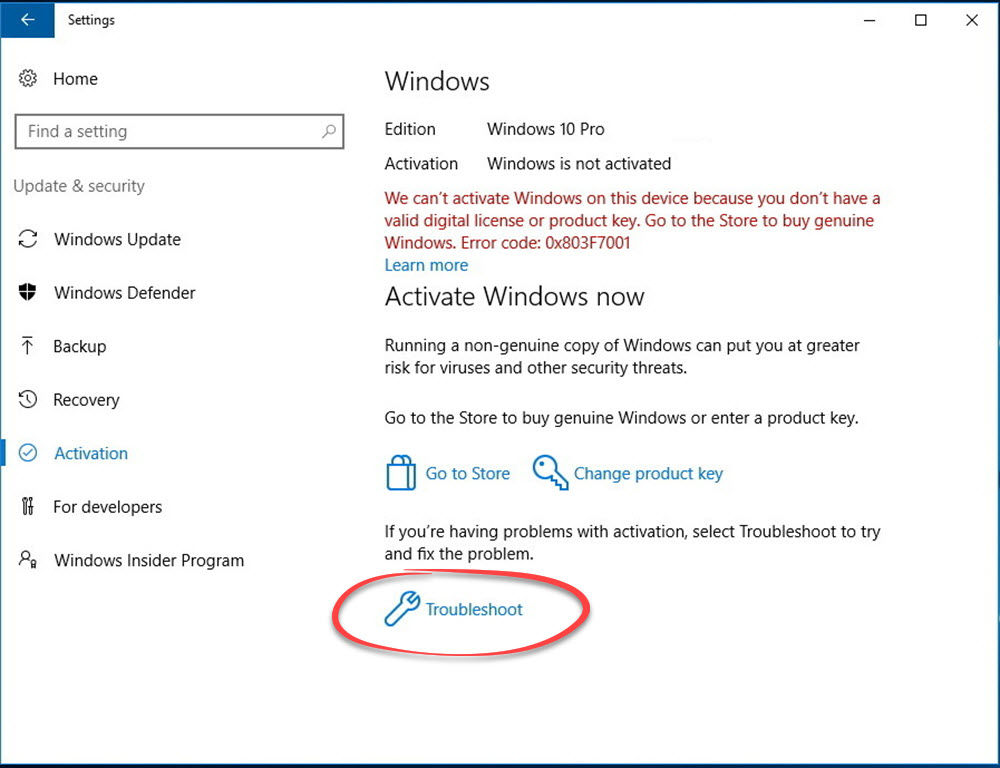
Løsning 3: Installer afventende opdateringer
Hvis du har en forældet version af Windows 10, kan dette forårsage aktiveringsproblemer. For at løse dette skal du opdatere dit operativsystem til den nyeste version.
Gå til Indstillinger > Opdatering og sikkerhed > Windows Update, og klik på »Søg efter opdateringer. “
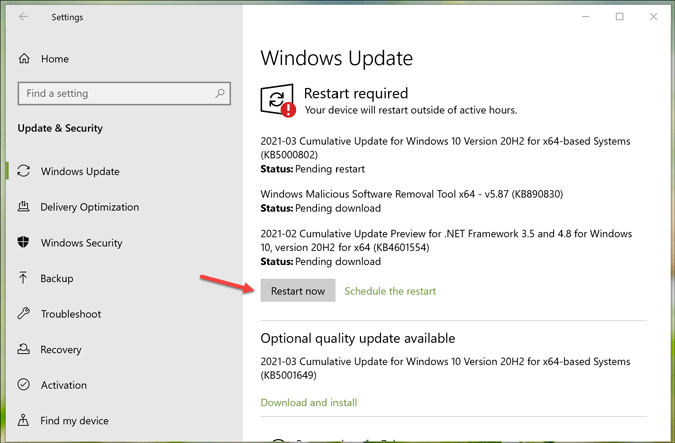
Til sidst skal du klikke på knappen Genstart for at fuldføre installationen.
Løsning 4: Indtast den korrekte produktnøgle
Hvis du modtager en fejlmeddelelse om, at din produktnøgle er ugyldig, så prøv at indtaste den igen.
Sørg for, at du har indtastet den korrekte Windows 10-serienøgle, og at den ikke er blevet brugt på en anden enhed.
Løsning 5: Kør en SFC-scanning (System File Checker).
Hvis dine Windows 10-aktiveringsproblemer fortsætter, skal du muligvis tjekke systemfilerne for fejl.
For at gøre dette skal du åbne Kommandoprompt som administrator og køre kommandoen "sfc /scannow".
Denne kommando vil scanne dine systemfiler og rette eventuelle fundne fejl.
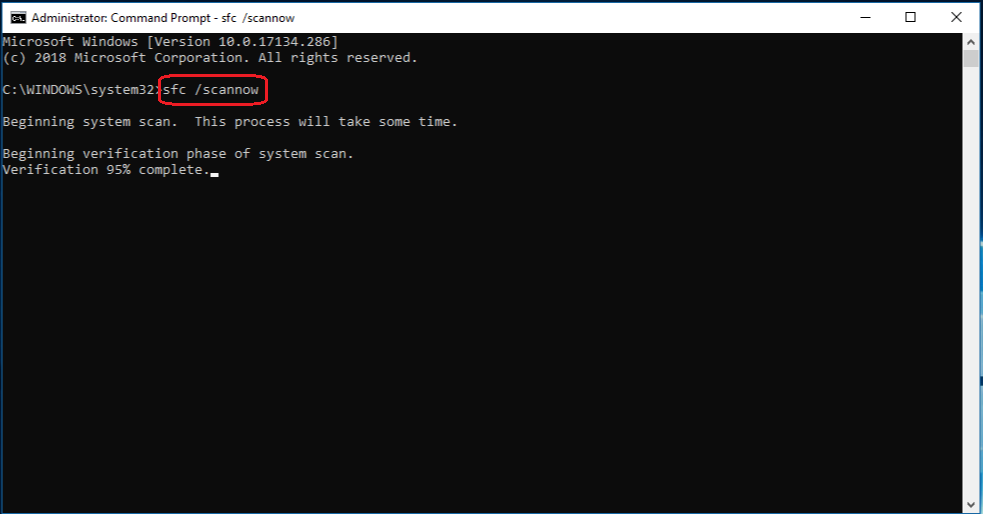
Løsning 6: Kør DISM-værktøjet
DISM-værktøjet (Deployment Image Servicing and Management) kan hjælpe med at løse Windows 10-aktiveringsproblemer forårsaget af korrupte systemfiler.
For at køre DISM-værktøjet skal du åbne Kommandoprompt som administrator og køre kommandoen "dism /online /cleanup-image /restorehealth".
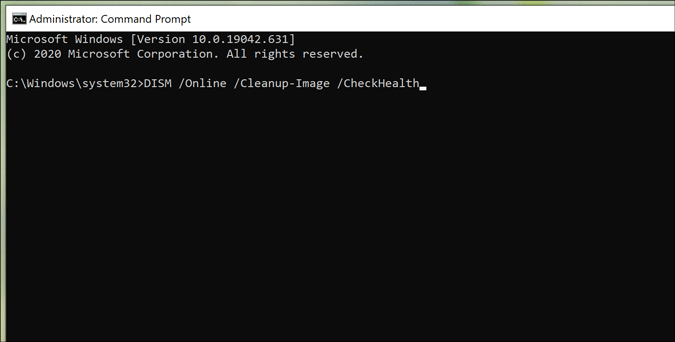
Løsning 7: Kør SLUI 4-kommandoen
En anden måde at aktivere Windows 10 på er at bruge kommandoen SLUI 4. Denne kommando starter aktiveringsguiden, som giver dig mulighed for at aktivere Windows 10 ved hjælp af en telefon.
For at køre kommandoen SLUI 4
åbn kommandoprompt som administrator og skriv “slui 4” uden anførselstegn.
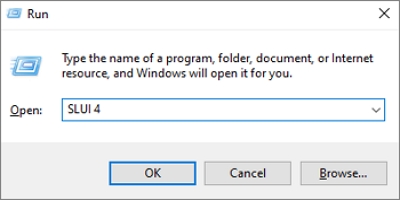
Dette åbner aktiveringsguiden, hvor du kan vælg dit land eller område og følg instruktionerne for at aktivere Windows 10 via telefon.
Indtast, når du bliver bedt om detinstallations-id som vises på skærmen med aktiveringsguiden på telefonens tastatur.
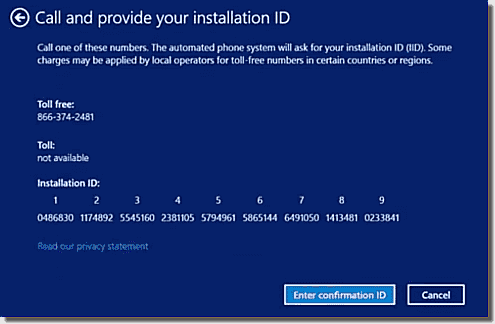
Det automatiserede system vil give dig bekræftelses-id som du kan indtaste i aktiveringsguiden for at fuldføre aktiveringsprocessen.
Ved at bruge SLUI 4-kommandoen kan du aktivere Windows 10 over telefonen og løse almindelige aktiveringsproblemer, der kan forhindre dig i at bruge din kopi af Windows 10.
Løsning 8: Nulstil din enhed
Hvis alt andet fejler, skal du muligvis nulstille din enhed. Denne handling sletter alle dine filer, programmer og indstillinger og geninstallerer Windows 10.
Gå til for at nulstille din enhed Indstillinger > Opdatering og sikkerhed > Gendannelse, og klik på "Kom godt i gang" i sektion "Nulstil denne pc".
Løsning 9: Kontakt Microsoft Support
Hvis ingen af ovenstående løsninger virker, kan der være et problem med aktiveringsserveren eller med din produktnøgle. I dette tilfælde skal du kontakte Microsoft Support for at få hjælp.
Du kan kontakte Microsoft Support ved at besøge Microsoft Support-webstedet og vælge "Windows" som det produkt, du har brug for hjælp til. Derfra kan du vælge at chatte med en supportmedarbejder eller anmode om et tilbagekald.
Sørg for at have din produktnøgle og alle relevante oplysninger om din enhed klar, når du kontakter Microsoft Support, da dette vil hjælpe dem med at diagnosticere og løse problemet hurtigere.
Ved at kontakte Microsoft Support kan du få personlig hjælp og sikre, at dine Windows 10-aktiveringsproblemer bliver løst så hurtigt som muligt.
Ved at følge disse yderligere løsninger kan du løse almindelige Windows 10-aktiveringsproblemer og sikre, at din kopi af Windows 10 er ægte og aktiveret.
Hvis du har aktiveringsproblemer med dit Windows 10-operativsystem, er der flere løsninger, du kan prøve. Ved at bruge disse løsninger kan du slippe af med Windows vandmærkeaktiveringsproblemer.
Konklusion
Windows 10-aktiveringsproblemer kan være frustrerende, men de er almindelige og kan nemt løses. Ved at følge de løsninger, der er nævnt i denne artikel, kan du aktivere din kopi af Windows 10 og nyde dens mange funktioner og funktionaliteter.
Ofte stillede spørgsmål :
Hvorfor ser jeg en aktiveringsfejlmeddelelse?
Du kan muligvis se en aktiveringsfejlmeddelelse, hvis Windows ikke er i stand til at bekræfte din licens, eller hvis der er et problem med din hardware- eller softwarekonfiguration.
Hvad skal jeg gøre, hvis jeg modtager en fejlmeddelelse om en ugyldig produktnøgle?
Hvis du modtager en fejlmeddelelse om ugyldig produktnøgle, skal du sikre dig, at du har indtastet den korrekte produktnøgle, og at den ikke blev brugt på en anden enhed.
Hvordan løser jeg aktiveringsproblemer i Windows 10?
Du kan prøve at fejlfinde aktiveringsproblemer i Windows 10 ved at bruge aktiveringsfejlfinding, kontrollere din internetforbindelse, kontrollere, at din hardware er kompatibel med Windows 10, eller kontakte Microsoft Support for at få hjælp.
Hvad er aktiveringsfejlfinding?
Activation Fixer er et Windows 10-værktøj, der kan hjælpe dig med at diagnosticere og løse almindelige aktiveringsproblemer. Du kan få adgang til det ved at gå til Indstillinger > Opdatering og sikkerhed > Aktivering og klikke på "Fejlfinding".
Hvad skal jeg gøre, hvis jeg stadig ikke kan aktivere Windows 10 efter at have prøvet alle fejlfindingstrinene?
Hvis du stadig ikke kan aktivere Windows 10 efter at have prøvet alle fejlfindingstrinene, kan du kontakte Microsoft Support for yderligere hjælp eller overveje at købe en ny licens.
Læs mere guide:
- Hvordan genaktiveres Windows 10 efter en hardwareændring?
- Fordelene ved at aktivere Windows 10 med en licensnøgle
- Aktiveringsproblemer med Microsoft Office 2019: Fejlfindingstrin og tips
- Sådan finder du produktnøgle på Windows 10 - Hurtige metoder
- Windows 7 produktnøgle 2023 [Seneste]
- Hvordan aktiverer jeg Microsoft Office 2019 gratis? [5 nye metoder]